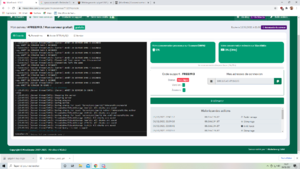Bonjour et bienvenue à vous dans ce tutoriel qui va vous apprendre à installer des plugins et des mods sur votre serveur.
Avant de commencer, je pars du principe que vous savez comment utiliser un logiciel SFTP comme WinSCP ou FileZilla. Si ce n'est pas le cas, suivez ce tutoriel : https://forum.minestrator.com/threa...serveur-en-sftp-avec-winscp-ou-filezilla.192/
Ensuite, il est impératif que votre serveur fonctionne sous Spigot ou Paper (et autres alternatives) pour que vos plugins fonctionnent. La meilleure façon de s'en assurer, c'est de vérifier qu'au démarrage de votre serveur, s'il n'est pas déjà existant, un dossier plugins se créé automatiquement.
- Sur le site de Spigot à cette adresse : https://www.spigotmc.org/resources/
- Sur le site de Bukkit à cette adresse : https://dev.bukkit.org/bukkit-plugins
Note : Certains plugins sont compressés dans une archive (un fichier en .zip) donc dans ces cas là, vous devez extraire le contenu de cette archive pour récupérer les fichier avec l'extension .jar qui sont situés dedans. Un plugin est un fichier avec l'extension .jar sauf cas très exceptionnel.
Par exemple, j'ai Spigot en 1.12.2 sur mon serveur et je souhaite installer WorldEdit sur mon serveur. Je vais donc chercher WorldEdit sur le site de Bukkit à cette adresse : https://dev.bukkit.org/projects/worldedit et dans l'onglet "Fichier", je m'assure de sélectionner la version compatible avec la version de mon serveur. Dans mon cas, mon serveur est en 1.12.2 donc je télécharge la version 6.1.9 de WorldEdit.
Vérifiez toujours que la version du plugin que vous téléchargez est compatible avec la version Minecraft de votre serveur.
Si le dossier plugins est bien présent, il vous suffit tout simplement de placer vos plugins dans ce dossier (par glisser/déposer ou en faisant un copier/coller avec WinSCP par exemple).

Une fois que vos plugins sont sur le serveur, il ne vous reste plus qu'à le démarrer et à vérifier s'ils sont bien chargés au démarrage du serveur.
Pour ma part, WorldEdit est bien pris en compte comme l'indique la ligne > [INFO]: [WorldEdit] Enabling WorldEdit v6.1.9;caf0ad9 et il est bien listé en vert quand j'exécute la commande /plugins sur le serveur (un plugin listé en rouge est un plugin qui n'a pas été correctement chargé et qui ne fonctionnera pas).
Vous pouvez aussi utiliser l'installateur automatique de plugins sur toutes les offres payantes de MineStrator. Les plugins listés sont ceux du site de Spigot et ils peuvent être installés en un clic !
Vous pourrez trouver une vidéo pour ce tutoriel complet juste ici : youtu.be/ycLEkLCuNf8.
C'est la fin de ce tutoriel, n'hésitez pas à venir sur le Discord de MineStrator si vous avez besoin sur l'installation de vos plugins.
Bon jeu
Avant de commencer, je pars du principe que vous savez comment utiliser un logiciel SFTP comme WinSCP ou FileZilla. Si ce n'est pas le cas, suivez ce tutoriel : https://forum.minestrator.com/threa...serveur-en-sftp-avec-winscp-ou-filezilla.192/
Ensuite, il est impératif que votre serveur fonctionne sous Spigot ou Paper (et autres alternatives) pour que vos plugins fonctionnent. La meilleure façon de s'en assurer, c'est de vérifier qu'au démarrage de votre serveur, s'il n'est pas déjà existant, un dossier plugins se créé automatiquement.
1 - Télécharger les plugins
La première étape consiste à télécharger les plugins de votre choix et pour cela, vous avez deux options (certains plugins sont sur Spigot et non Bukkit et inversement) :
- Sur le site de Spigot à cette adresse : https://www.spigotmc.org/resources/
- Sur le site de Bukkit à cette adresse : https://dev.bukkit.org/bukkit-plugins
Note : Certains plugins sont compressés dans une archive (un fichier en .zip) donc dans ces cas là, vous devez extraire le contenu de cette archive pour récupérer les fichier avec l'extension .jar qui sont situés dedans. Un plugin est un fichier avec l'extension .jar sauf cas très exceptionnel.
Par exemple, j'ai Spigot en 1.12.2 sur mon serveur et je souhaite installer WorldEdit sur mon serveur. Je vais donc chercher WorldEdit sur le site de Bukkit à cette adresse : https://dev.bukkit.org/projects/worldedit et dans l'onglet "Fichier", je m'assure de sélectionner la version compatible avec la version de mon serveur. Dans mon cas, mon serveur est en 1.12.2 donc je télécharge la version 6.1.9 de WorldEdit.
Vérifiez toujours que la version du plugin que vous téléchargez est compatible avec la version Minecraft de votre serveur.
2 - Transférer les plugins sur votre serveur
Maintenant que vous avez téléchargé vos plugins, connectez-vous en SFTP à votre serveur. Vous devriez voir un dossier plugins sur celui-ci. Si ce n'est pas le cas, votre serveur n'a probablement pas ce qu'il faut pour les faire fonctionner ou vous ne l'avez pas démarré une première fois (vérifiez les prérequis indiqués au début de ce tutoriel).
Si le dossier plugins est bien présent, il vous suffit tout simplement de placer vos plugins dans ce dossier (par glisser/déposer ou en faisant un copier/coller avec WinSCP par exemple).
Une fois que vos plugins sont sur le serveur, il ne vous reste plus qu'à le démarrer et à vérifier s'ils sont bien chargés au démarrage du serveur.
Pour ma part, WorldEdit est bien pris en compte comme l'indique la ligne > [INFO]: [WorldEdit] Enabling WorldEdit v6.1.9;caf0ad9 et il est bien listé en vert quand j'exécute la commande /plugins sur le serveur (un plugin listé en rouge est un plugin qui n'a pas été correctement chargé et qui ne fonctionnera pas).
Vous pouvez aussi utiliser l'installateur automatique de plugins sur toutes les offres payantes de MineStrator. Les plugins listés sont ceux du site de Spigot et ils peuvent être installés en un clic !
Vous pourrez trouver une vidéo pour ce tutoriel complet juste ici : youtu.be/ycLEkLCuNf8.
C'est la fin de ce tutoriel, n'hésitez pas à venir sur le Discord de MineStrator si vous avez besoin sur l'installation de vos plugins.
Bon jeu
Dernière édition par un modérateur: